무한한 가능성이 있는 이 암울한 세상에서 언제 어떤 일이 잘못될지 알 수 없습니다. 그러나 우리는 생존자로서 포기하고 물러설 수 없습니다! 우리가 기술에 정통한 라이프스타일을 이끌면서(행복하긴 하지만!) 거의 모든 데이터와 중요한 정보가 시스템에 저장됩니다. 그러나 우리는 시스템 디스크가 충돌하거나 어느 날 PC가 켜지지 않는 경우와 같이 문제가 발생하면 어떻게 되는지 마음 한구석에서 항상 걱정하고 있습니다. 확실히 당신의 세상을 뒤집어 놓을 것입니다, 그렇죠?

음, 2018년이 마침내 끝나가는 지금, 생산적인 일을 하여 좋게 끝내도록 합시다. 마음의 평화를 얻으려면 Windows 백업을 만드는 것이 확실한 일 중 하나입니다. 따라서 문제가 발생하더라도 모든 중요한 데이터와 소중한 메모리가 그대로 유지됩니다. 다음은 Windows 10, 7 및 8에서 시스템 백업을 생성하는 방법에 대한 빠른 가이드입니다.
타사 도구를 사용하지 않고 Windows를 백업하는 방법을 살펴보겠습니다.
Windows 10,7 및 8에서 시스템 백업을 생성하는 방법
Windows 10, 7 및 8에서 시스템 이미지 백업을 생성하는 전체 프로세스는 상당히 동일하게 유지되며 버전마다 약간 다를 뿐이므로 단계별로 삭제하겠습니다.
윈도우 10
시작 버튼을 누르고 "백업 및 복원"을 입력한 다음 Enter 키를 누릅니다.
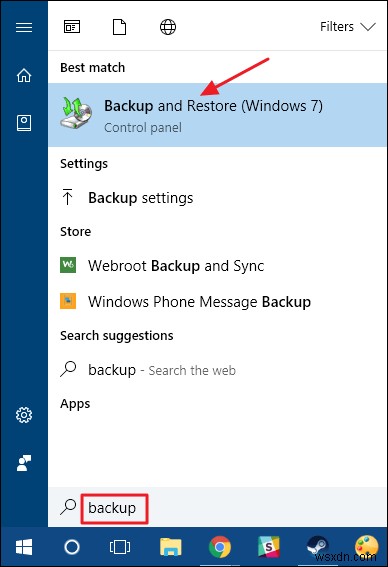
이제 백업 및 복원 창에서 "시스템 이미지 생성" 옵션을 누릅니다.
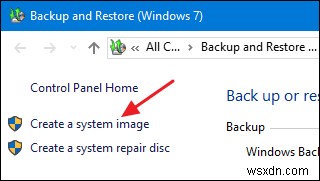
윈도우 8
Windows 8에서 이 옵션을 찾으려면 다음 빠른 단계를 따르십시오.
시작 메뉴를 누르고 검색 상자에 "파일 히스토리"를 입력합니다.
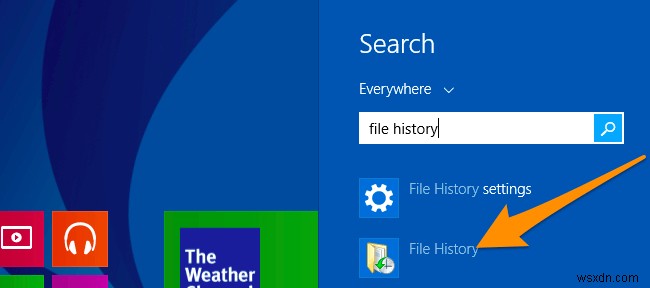
이제 파일 기록 창에서 "시스템 이미지 백업" 옵션을 누릅니다.
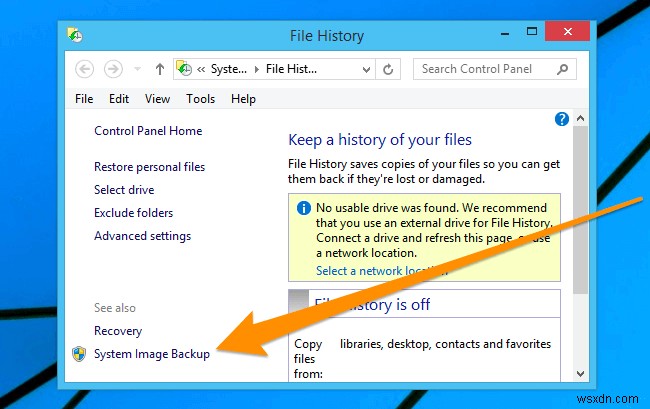
윈도우 7
Windows 7에서 시스템 이미지 백업을 찾으려면 다음을 수행해야 합니다.
시작 아이콘을 누르고 "시작" 화살표를 누른 다음 "파일 백업" 옵션을 선택합니다.
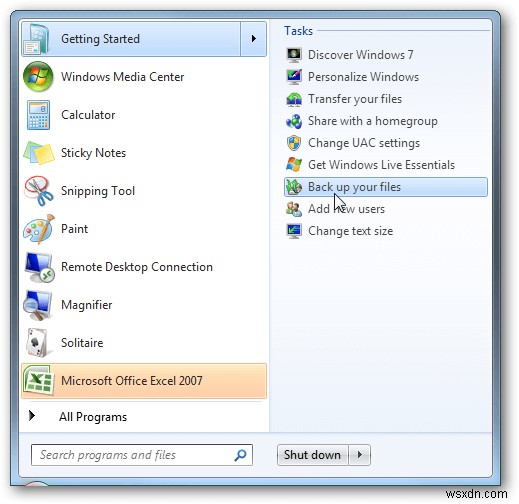
화면에 나타나는 새 창에서 "시스템 이미지 만들기" 링크를 클릭합니다..
Windows에서 시스템 이미지 백업을 시작하는 방법
이제 다양한 버전의 Windows에서 시스템 이미지 백업 옵션을 찾는 방법을 살펴보았으므로 다음 단계로 진행하겠습니다.
Windows에서 시스템 이미지 백업 도구를 실행하면 먼저 모든 외장 하드 드라이브를 검색합니다. Windows가 전체 외장 하드 드라이브 스캔을 마치면 시스템 백업을 저장할 위치를 묻습니다.
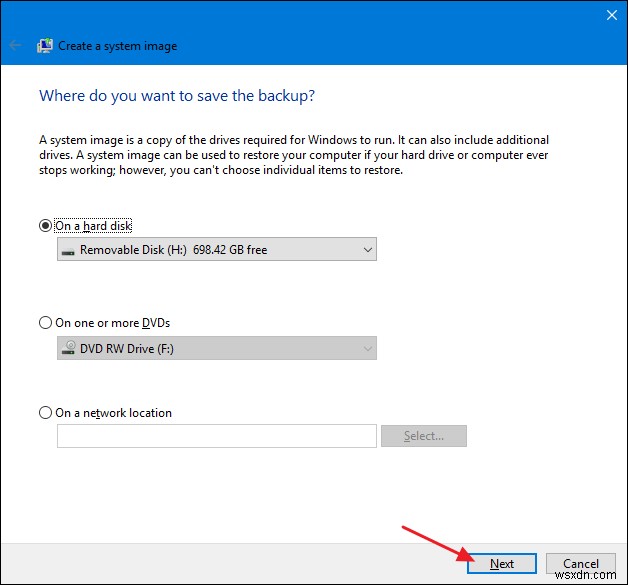
휴대용 하드 드라이브 또는 DVD 등에 저장할지 여부와 같은 드롭다운 목록을 통해 옵션을 선택할 수 있습니다. 옵션 선택을 마치면 "다음"을 누릅니다.
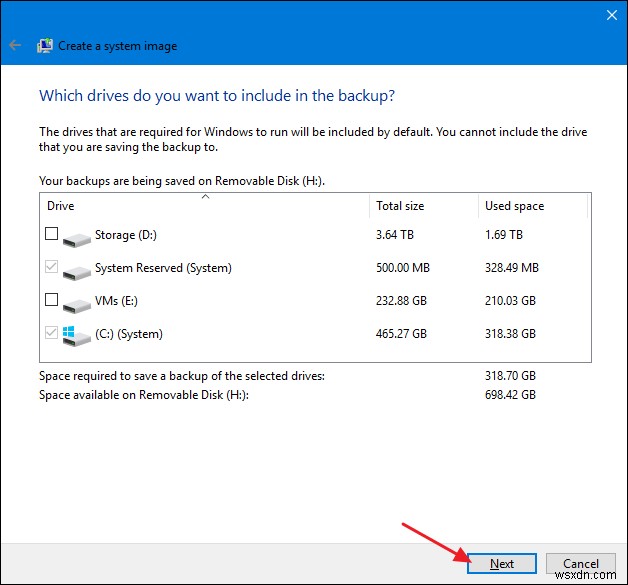
다음 창에서 백업을 위해 포함할 모든 항목을 선택합니다. 기본적으로 Windows 드라이브가 선택되며 백업을 위해 추가할 다른 옵션을 선택할 수 있습니다.
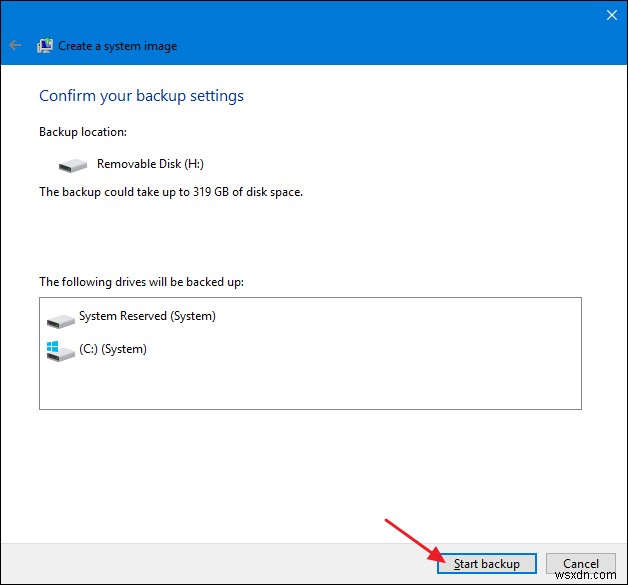
Windows는 이제 다음 창에서 작업을 확인하도록 요청합니다. 여기에서 백업이 하드 드라이브에서 얼마나 많은 저장 공간을 차지하는지 확인한 다음 계속 진행할 수 있습니다.
모든 것이 괜찮아 보이고 충분한 저장 공간이 있다면 "백업 시작" 옵션을 탭하십시오.
Windows가 작동하지 않고 시스템의 이미지 백업 생성을 시작합니다. 이 프로세스는 데이터 파일의 크기에 따라 몇 분 정도 걸릴 수 있습니다. 시간은 사용 중인 시스템 유형 및 저장 매체에 따라 다를 수도 있습니다. 어쨌든 진행률 표시기를 통해 백업 상태를 확인할 수 있습니다.
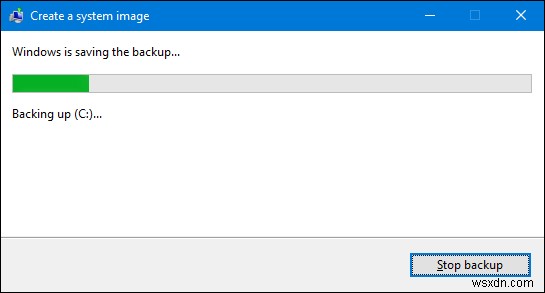
기다리는 동안 인내심이 바닥나지 않도록 PC를 사용하지 않는 시간 동안 대부분 이 프로세스를 계속 진행할 수 있습니다.
Windows에서 시스템 이미지 백업을 복원하는 방법
Windows에서 시스템 이미지 백업을 복원하려면 다음 빠른 단계를 따르십시오.
Windows PC를 다시 시작하는 동안 "Shift" 키를 누르십시오.
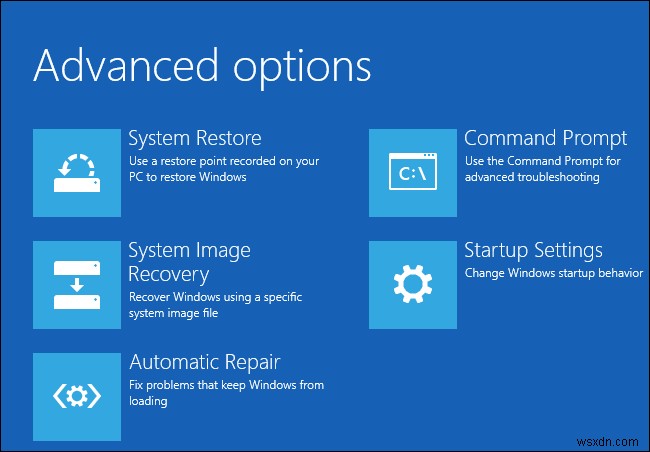
이제 특별한 "고급 옵션" 화면이 표시됩니다. 목록에서 "시스템 이미지 복구" 옵션을 선택합니다.
이제 화면에 표시되는 "시스템 이미지 복구" 창에서 "이전에 생성한 시스템 이미지를 사용하여 컴퓨터 복원" 옵션을 선택한 후 "다음" 버튼을 누르십시오.
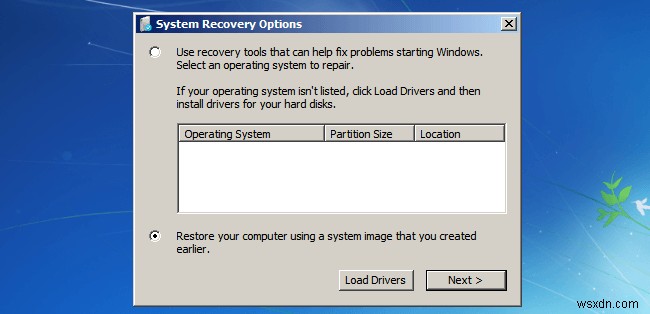
화면의 지시에 따라 진행하시면 됩니다!
그래서 여러분, 타사 유틸리티 도구를 사용하지 않고 Windows 10, 7 및 8을 백업하는 방법에 대한 빠른 가이드가 있습니다. 2018년이 가기 전에 작은 발걸음을 내딛고 걱정 없이 한 해를 시작하시길 바랍니다!
